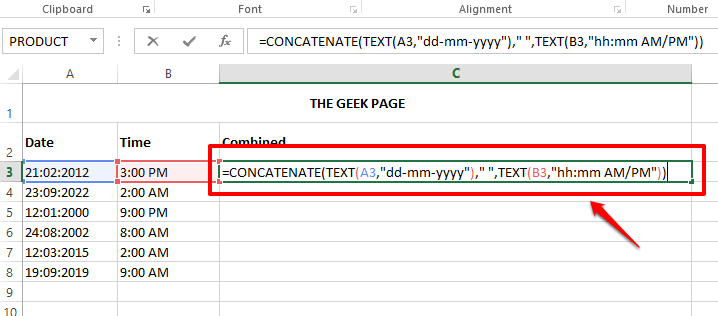ჩვენ გირჩევთ იძულებით დატოვოთ და განაახლოთ აპლიკაცია
- როდესაც Excel-ის მარაგის მონაცემები არ განახლდება, მონაცემთა წყაროს შეიძლება ჰქონდეს პრობლემა, ან შეიძლება შეგექმნათ ინტერნეტთან კავშირის პრობლემა.
- ზოგიერთი მომხმარებლის ლოდინი დაეხმარება, მაგრამ სხვა შემთხვევებში, თქვენ შეიძლება აიძულოთ დატოვოთ აპლიკაცია და გადატვირთოთ იგი.
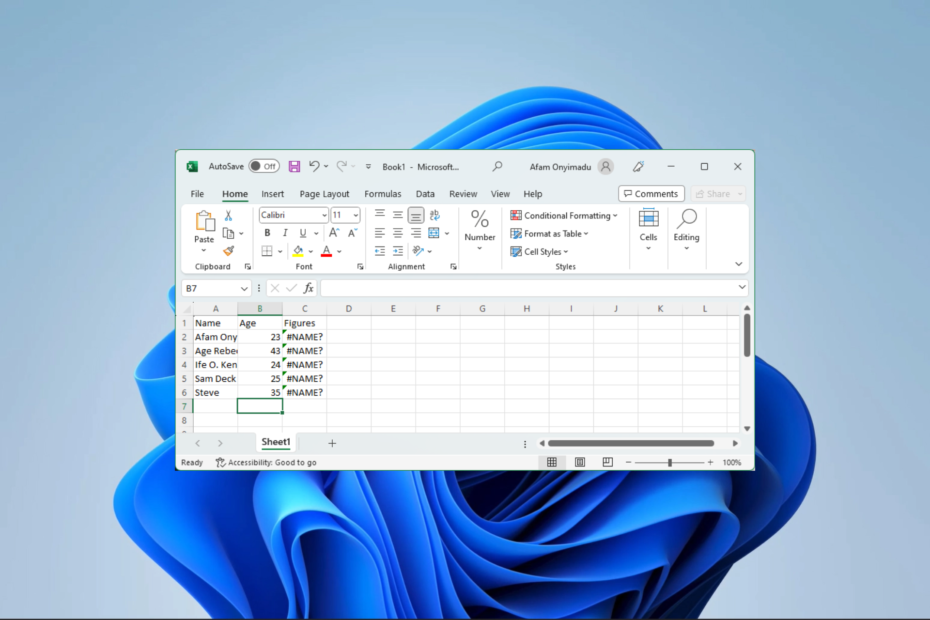
Xდააინსტალირეთ ჩამოტვირთვის ფაილზე დაწკაპუნებით
- ჩამოტვირთეთ Fortect და დააინსტალირეთ თქვენს კომპიუტერზე.
- დაიწყეთ ხელსაწყოს სკანირების პროცესი მოძებნეთ კორუმპირებული ფაილები, რომლებიც თქვენი პრობლემის წყაროა.
- დააწკაპუნეთ მარჯვენა ღილაკით დაიწყეთ რემონტი ასე რომ, ხელსაწყოს შეუძლია დაიწყოს ფიქსაციის ალგორითმი.
- Fortect ჩამოტვირთულია 0 მკითხველი ამ თვეში.
Microsoft-ის ცხრილს შესავალი არ სჭირდება. თუმცა, ყველა პროგრამულ უზრუნველყოფას მოყვება გარკვეული ბარგი და Excel-ის მარაგის მონაცემების არ განახლება არის შეცდომა, რომელიც ზოგიერთმა მკითხველმა აღნიშნა.
მოდით განვიხილოთ რამდენიმე პრაქტიკული გადაწყვეტა Excel-ის ამ პრობლემის გადასაჭრელად. დაიმახსოვრეთ, შეგიძლიათ აირჩიოთ მრავალი სხვა გამოყენება ცხრილების პროგრამული უზრუნველყოფა.
რატომ არ განახლდება ჩემი Excel-ის მარაგის მონაცემები?
ჩვენ მიერ შეგროვებულიდან, რამდენიმე ფაქტორმა შეიძლება გამოიწვიოს ეს პრობლემა, მათ შორის შემდეგი:
- თქვენს ელცხრილზე გამოყენებული მონაცემთა წყაროსთან დაკავშირებული პრობლემები.
- შესაძლოა ინტერნეტთან კავშირის პრობლემები შეგექმნათ.
- თქვენ შეიძლება იყენებთ მოძველებულ აპს, რომელიც არ იძლევა ავტომატურ განახლებებს.
- შემთხვევითი შეცდომები თქვენს ელცხრილზე.
თუ ეს შეცდომა გამოწვეულია ცუდი ინტერნეტით, შეიძლება ასევე შეგექმნათ პრობლემები ან ნებისმიერი მონაცემების მოძიებაში დაგვიანებით Excel-ზე.
რა გავაკეთო, თუ Excel-ის მარაგის მონაცემები არ განახლდება?
უმჯობესი იქნება, თუ დაიწყებთ შემდეგი გამოსავალს:
- გადატვირთეთ კომპიუტერი და Excel პროგრამა.
- დაუკავშირდით უფრო სწრაფ ინტერნეტ წყაროს ან გამოიყენეთ სადენიანი კავშირი.
- იფიქრეთ იმაზე, რომ დაელოდოთ მის გადაწყვეტას, განსაკუთრებით იმ შემთხვევაში, თუ მონაცემთა წყარო იწვევს მას.
თუ კვლავ გაქვთ განახლების პრობლემა, გააგრძელეთ გადაწყვეტილებები ქვემოთ.
1. აიძულეთ დატოვოთ და გადატვირთოთ Excel
- დაჭერა Ctrl + ცვლა + ესკ გასახსნელად Პროცესების ადმინისტრატორი.
- პროცესების სიის ქვეშ დააწკაპუნეთ Microsoft Excel და მოხვდა დავასრულეთ დავალება ღილაკი.
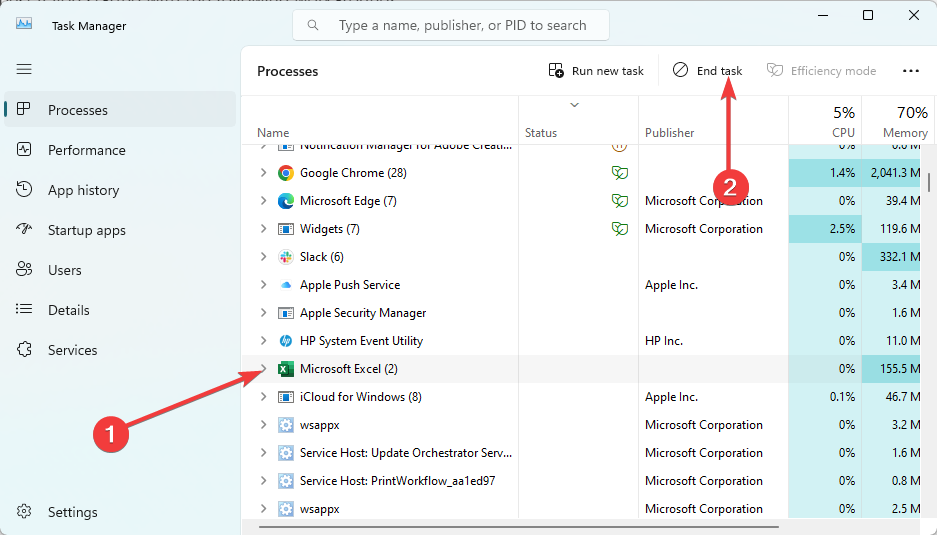
- და ბოლოს, ხელახლა გაუშვით აპლიკაცია და ნახეთ, განახლდება თუ არა Excel-ის მარაგის მონაცემები ახლა.
2. განაახლეთ Microsoft Excel აპლიკაცია
- დაჭერა ფანჯრები + რ გასახსნელად გაიქეცი დიალოგი.
- ტიპი appwiz.cpl და დაარტყა შედი.
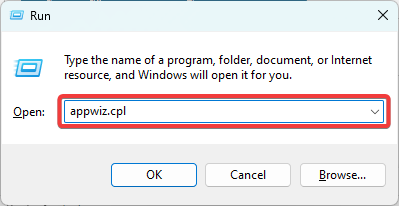
- დააწკაპუნეთ Excel ვარიანტი ან Microsoft 365 აპლიკაცია იმის მიხედვით, თუ რომელს იყენებთ და ირჩევთ დეინსტალაცია.
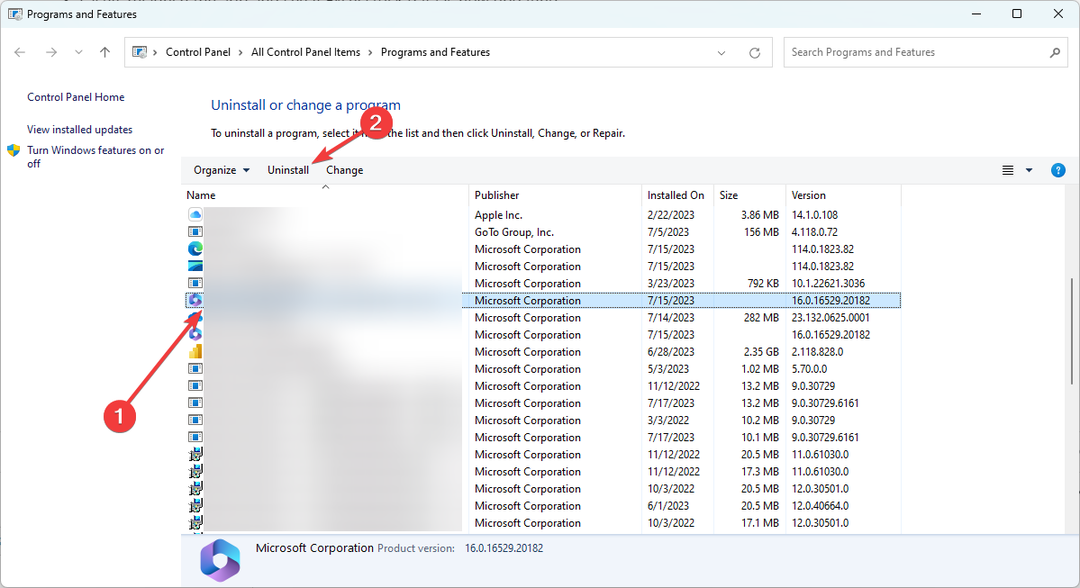
- ხელახლა ჩამოტვირთეთ და დააინსტალირეთ აპლიკაცია და გადაამოწმეთ განახლებული Excel-ის მარაგის მონაცემები.
- Uihost.exe: სრული სახელმძღვანელო აპლიკაციის შეცდომების გამოსასწორებლად
- რა არის Mfevtps.exe და როგორ გამოვასწოროთ მისი მაღალი CPU გამოყენება?
- მოხდა შეცდომა ნივთების სათამაშოდ ჩატვირთვისას
3. შეასწორეთ ცალკეული უჯრედის შეცდომები
- გადახედეთ თქვენს ელცხრილს ზედა მარცხენა მხარეს პატარა მწვანე სამკუთხედის მქონე უჯრედებს.
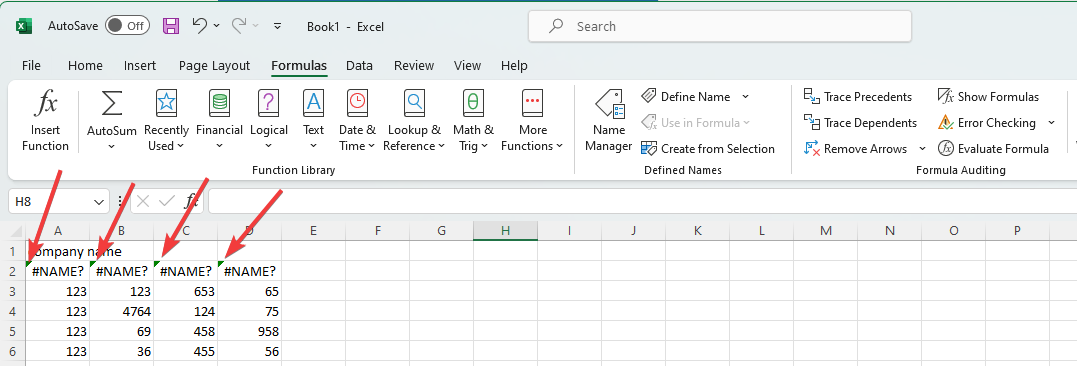
- დააწკაპუნეთ მათზე, გააფართოვეთ სიფრთხილის სამკუთხედი და გამოასწორეთ შეცდომა.
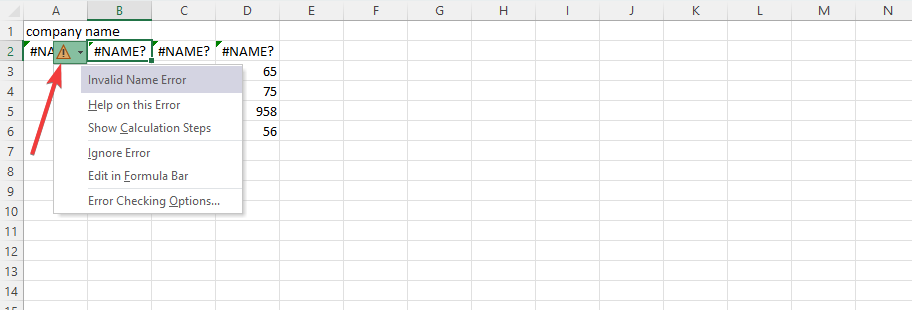
- და ბოლოს, გადაამოწმეთ, გადაჭრის თუ არა Excel-ის მარაგის მონაცემების განახლებას.
4. გაუშვით ფაილი უსაფრთხო რეჟიმში
- მოძებნეთ Excel აპლიკაციის მალსახმობი. ჩვენს შემთხვევაში, ეს არის ქვემოთ მოცემულ გზაზე:
C:\ProgramData\Microsoft\Windows\Start Menu\Programs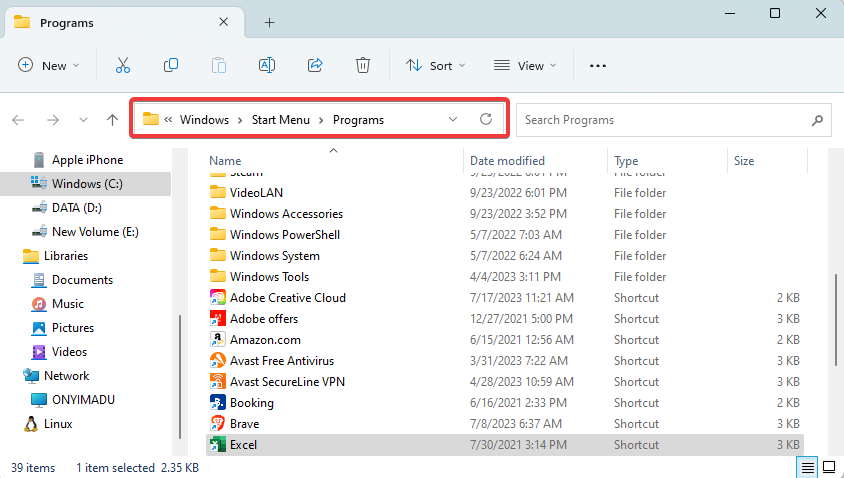
- გეჭიროთ Ctrl გასაღები და ორჯერ დააწკაპუნეთ ხატულაზე.
- დააწკაპუნეთ დიახ გასახსნელად Უსაფრთხო რეჟიმი.
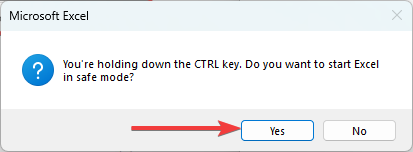
- შეამოწმეთ, რომ საფონდო მონაცემები სწორად განახლებულია. თუ ასეა, შეიძლება დაგჭირდეთ თქვენი ბოლო დაინსტალირებული აპლიკაციების გამორთვა ან დეინსტალაცია, რომლებიც შეიძლება ეწინააღმდეგებოდეს Excel-ს.
თქვენ უნდა შეგეძლოთ გამოიყენოთ ნებისმიერი ზემოაღნიშნული გადაწყვეტა შეცდომის ადვილად გამოსასწორებლად. იმის გამო, რომ ისინი არ არის დაწერილი რაიმე კონკრეტული თანმიმდევრობით, ჩვენ გირჩევთ დაიწყოთ იმით, რაც უფრო მეტად შეესაბამება თქვენს სიტუაციას.
ჩვენ გვაქვს კიდევ ერთი გზამკვლევი, რომელიც დაგეხმარებათ პრობლემების აღმოფხვრის დროს, თუ თქვენი Excel აპი ეშვება შემთხვევით შეცდომაში.
ეს იქნება ამ სახელმძღვანელოსთვის; გთხოვთ, შეგვატყობინოთ ქვემოთ მოცემულ კომენტარების განყოფილებაში, თუ თქვენ წარმატებით მოაგვარეთ შეცდომა.
ჯერ კიდევ გაქვთ პრობლემები?
სპონსორირებული
თუ ზემოხსენებულმა წინადადებებმა არ გადაჭრა თქვენი პრობლემა, თქვენს კომპიუტერს შეიძლება შეექმნას Windows-ის უფრო სერიოზული პრობლემები. ჩვენ გირჩევთ აირჩიოთ ყოვლისმომცველი გადაწყვეტა, როგორიცაა ფორტექტი პრობლემების ეფექტურად გადასაჭრელად. ინსტალაციის შემდეგ, უბრალოდ დააწკაპუნეთ ნახვა და შესწორება ღილაკს და შემდეგ დააჭირეთ დაიწყეთ რემონტი.